Sådan fjernes flere underkataloger med en Linux-kommando

Hvis du vil fjerne flere underkataloger i en anden mappe ved hjælp af kommandolinjen i Linux, skal du generelt brugermkommando flere gange. Der er dog en hurtigere måde at gøre dette på.
Lad os sige, at vi har en mappe kaldet htg med fem undermapper i det, og vi vil slette tre af dem. I en normal situation ville vi bruge kommandoenrmtre gange.
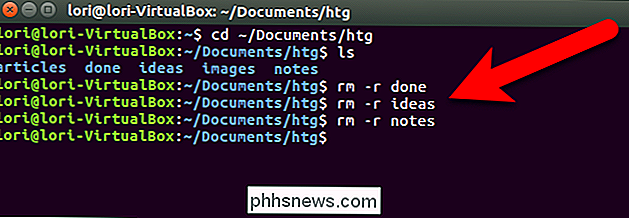
Vi kan dog gøre denne proces endnu kortere ved at kombinere kommandoernermtil en. Sådan fjerner du de tre underkataloger, du behøver kun at skrive følgende kommando ved prompten og trykke på Enter. Du skal selvfølgelig ændre katalognavne til det, du vil fjerne.
rm -r ~ / Dokumenter / htg / {done, ideer, noter}
Ordene i parentes er en del af "brace expansionslisten". Hver af elementerne i bøjningsudvidelseslisten adderes separat til den foregående vej (~ / Dokumenter / htg /). For eksempel udvides ovennævnte kommando til ~ / Dokumenter / htg / done, ~ / Dokumenter / htg / ideer og ~ / Dokumenter / htg / noter, de tre undermapper under den htg-mappe, som vi vil fjerne. Som du kan se i skærmbilledet nedenfor, blev disse tre undermapper fjernet.
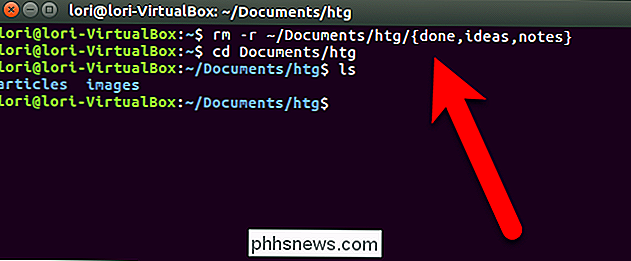
-rflag er påkrævet, når du bruger kommandoen rm til at fjerne en mappe i stedet for en fil. Hvis du forlader flaget-rud af ovenstående kommando, får du en fejl, der siger, at katalogerne ikke kan fjernes.Hvis alle de underkataloger, du vil fjerne, er tomme, kan du bruge kommandoen
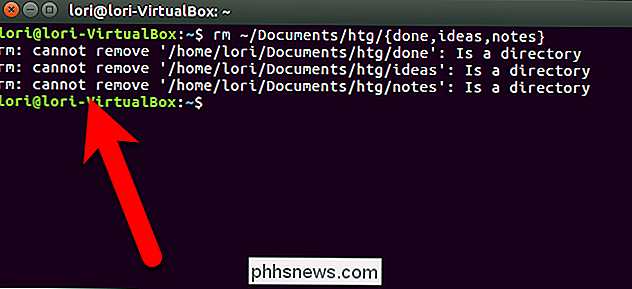
rmdir, som vist nedenfor.rmdir ~ / Dokumenter / htg / {done, ideer, noter}
Hvis det viser sig, at en del undermapper ikke er tomme, vil en fejl display, der siger, at fjernelsen mislykkedes, og den pågældende undermappe og dens undermapper ikke fjernes. Men eventuelle tomme undermapper fjernes.
Vær meget forsigtig med kommandoen
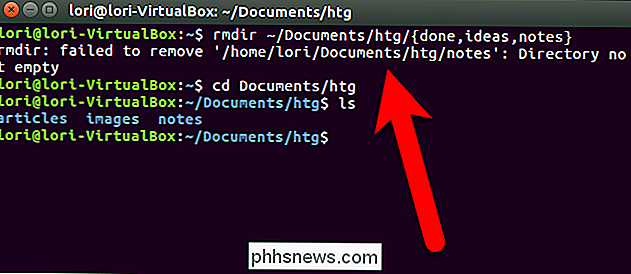
rm. Ved at bruge den på den forkerte måde kan du slette alle filer på harddisken.Du kan også oprette en mappe med flere undermapper eller et katalogtræ ved hjælp af en kommando.

Sådan ændrer du LED-farven på SkyBell HD-dørklokken
Det er temmelig sjældent, når enheder giver dig mulighed for at ændre farven på deres LED-lamper, men med SkyBell HD-video-dørklokken kan du. Sådan gør du det. SkyBell HD's LED-farve er som standard grøn, som faktisk er en praktisk farve til at bruge i dette tilfælde (grøn betyder at gå så gå foran og ring på dørklokken …højre?

Sådan indstiller du dit Apple TV til automatisk at tænde dit tv eller mediecenter På
Dit Apple TV kan automatisk tænde dit tv, skifte til højre HDMI-indgang og endda styre lydstyrken. Læs videre, da vi viser dig, hvordan du lærer dit Apple TV til at styre dit tv. Hvorfor vil jeg gøre dette? For flere år siden blev der introduceret en ny HDMI-relateret kontrolstandard, kendt som HDMI-CEC.



